تحديث 2024 أبريل: توقف عن تلقي رسائل الخطأ وإبطاء نظامك باستخدام أداة التحسين الخاصة بنا. احصل عليه الآن من الرابط التالي
- تحميل وتثبيت أداة الإصلاح هنا.
- دعها تفحص جهاز الكمبيوتر الخاص بك.
- الأداة بعد ذلك إصلاح جهاز الكمبيوتر الخاص بك.

يعد محول الشبكة جزءًا مهمًا من جهاز الكمبيوتر الخاص بك لأنه يرسل البيانات ويستقبلها إلى أجهزة أخرى على شبكات لاسلكية أو سلكية. أحيانًا يختفي محول الشبكة من إدارة الأجهزة أو تقارير Windows 10 بأنه مفقود.
عندما يحدث هذا ، لا يمكنك الاتصال بالإنترنت ، الأمر الذي قد يكون مزعجًا للغاية عندما تحاول العمل أو مشاهدة Netflix. لمساعدتك في حل هذه المشكلة ، قمنا بتجميع قائمة بالحلول التي يمكنك تجربتها لإصلاح محول الشبكة في نظام التشغيل Windows 10.
ما سبب ظهور رسالة "لم يتم اكتشاف محول الشبكة"؟
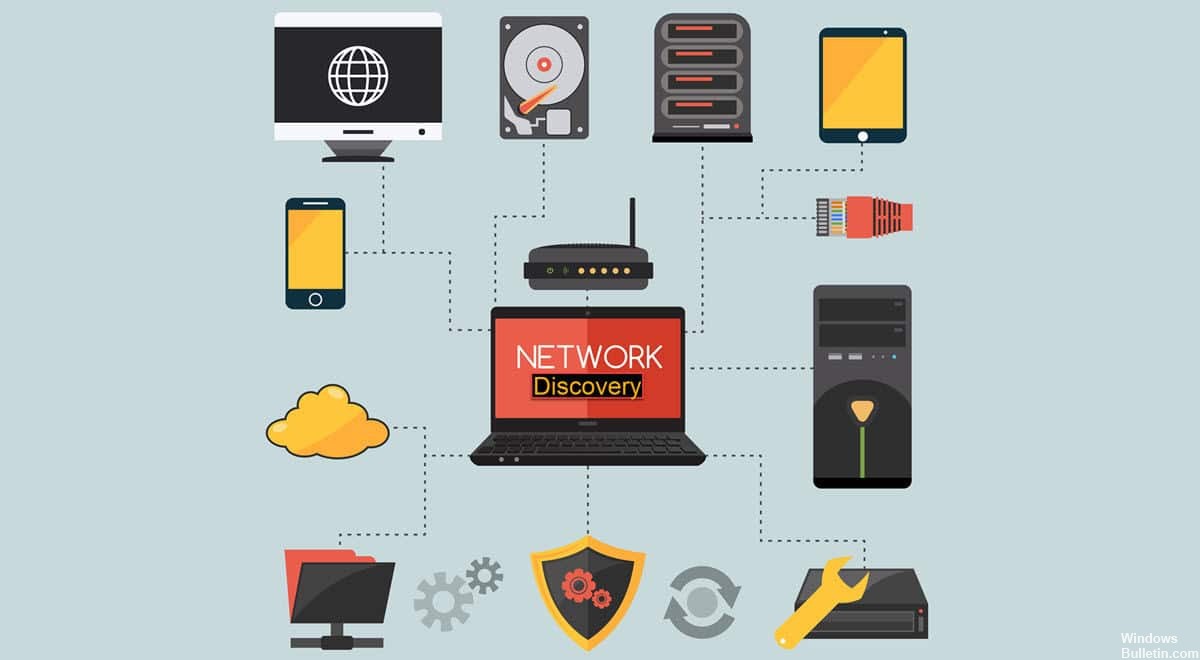
تظهر رسالة الخطأ "لم يتم اكتشاف محول الشبكة" عادةً في نظام التشغيل Windows 10 عندما يكون برنامج تشغيل محول الشبكة قديمًا أو تالفًا ، أو بسبب مشكلات في الشبكة.
كيفية إصلاح مشكلة "محول الشبكة لم يتم اكتشافه"؟
تحديث أبريل 2024:
يمكنك الآن منع مشاكل الكمبيوتر باستخدام هذه الأداة ، مثل حمايتك من فقدان الملفات والبرامج الضارة. بالإضافة إلى أنها طريقة رائعة لتحسين جهاز الكمبيوتر الخاص بك لتحقيق أقصى أداء. يعمل البرنامج على إصلاح الأخطاء الشائعة التي قد تحدث على أنظمة Windows بسهولة - لا حاجة لساعات من استكشاف الأخطاء وإصلاحها عندما يكون لديك الحل الأمثل في متناول يدك:
- الخطوة 1: تنزيل أداة إصلاح أجهزة الكمبيوتر ومحسنها (Windows 10 ، 8 ، 7 ، XP ، Vista - Microsoft Gold Certified).
- الخطوة 2: انقر فوق "بدء المسح الضوئي"للعثور على مشاكل تسجيل Windows التي قد تسبب مشاكل في الكمبيوتر.
- الخطوة 3: انقر فوق "إصلاح الكل"لإصلاح جميع القضايا.

قم بتحديث برنامج تشغيل محول الشبكة
- اضغط على مفتاح Windows واكتب "devmgmt".
- ثم انقر فوق "إدارة الأجهزة" ، والتي ستظهر في نتائج البحث المتقدم.
- في نافذة "إدارة الأجهزة" ، ابحث عن إدخال "محول الشبكة" في القائمة وانقر فوقه لتوسيعه.
- الآن حدد برنامج التشغيل الذي تستخدمه من القائمة المنسدلة. انقر بزر الماوس الأيمن فوقه وانقر فوق "تحديث برنامج التشغيل".
- إذا رأيت المطالبة "كيف تريد البحث عن برامج التشغيل؟
- أولاً ، انقر فوق الخيار "التحقق تلقائيًا من وجود برنامج تشغيل محدث".
- انتظر حتى يبحث Windows عن برنامج تشغيل متوافق لمحول الشبكة الخاص بك ، وقم بتنزيله وتثبيته.
- أغلق نافذة إدارة الأجهزة. ثم أعد تشغيل الكمبيوتر.
قم بإزالة تحديث برنامج تشغيل محول الشبكة
- انقر بزر الماوس الأيمن فوق رمز Windows في الزاوية اليسرى من شاشتك ، ثم حدد إدارة الأجهزة.
- في نافذة "إدارة الأجهزة" ، ابحث عن إدخال "محول الشبكة" في القائمة وانقر فوقه لتوسيعه.
- الآن انقر نقرًا مزدوجًا فوق برنامج التشغيل الذي تستخدمه حاليًا في القائمة المنسدلة.
- في نافذة الخصائص ، قم بالتبديل إلى علامة التبويب "برنامج التشغيل".
- انقر فوق الزر "إعادة تعيين برنامج التشغيل". انقر فوق الزر "موافق".
- أغلق نافذة إدارة الأجهزة.
- أعد تشغيل جهاز الكمبيوتر الخاص بك.
قم بإجراء استعادة النظام

- اضغط على مجموعة مفاتيح Windows + R. ستظهر نافذة التشغيل.
- في نافذة التشغيل ، اكتب "sysdm.CPL" وانقر فوق موافق.
- انقر فوق علامة التبويب "حماية النظام".
- ثم انقر فوق "استعادة النظام". ثم انقر فوق "اختيار نقطة استعادة مختلفة".
- ثم انقر فوق الزر "التالي".
- حدد أحدث نقطة استعادة.
- ثم انقر فوق الزر "التالي".
- أخيرًا ، انقر فوق "إنهاء" لإكمال العملية.
- بمجرد اكتمال عملية الاسترداد ، تحقق لمعرفة ما إذا كان يمكنك العثور على محول الشبكة.
تحقق من إعدادات إدارة الطاقة
- اضغط على مجموعة المفاتيح "Windows + R".
- بعد فتح نافذة البرنامج ، أدخل "devmgmt.MSC".
- الآن انقر نقرًا مزدوجًا فوق "محولات الشبكة" في القائمة لتوسيعها.
- انقر بزر الماوس الأيمن على محول الشبكة وحدد خصائص.
- الآن انقر فوق علامة التبويب إدارة الطاقة.
- قم بإلغاء تحديد خانة الاختيار السماح للكمبيوتر بإيقاف تشغيل هذا الجهاز.
نصيحة الخبراء: تقوم أداة الإصلاح هذه بفحص المستودعات واستبدال الملفات التالفة أو المفقودة إذا لم تنجح أي من هذه الطرق. إنه يعمل بشكل جيد في معظم الحالات التي تكون فيها المشكلة بسبب تلف النظام. ستعمل هذه الأداة أيضًا على تحسين نظامك لتحقيق أقصى قدر من الأداء. يمكن تنزيله بواسطة بالضغط هنا
الأسئلة المتكررة
كيف يمكنني إصلاح حقيقة أن محول الشبكة الخاص بي لم يتم اكتشافه؟
- انقر بزر الماوس الأيمن فوق جهاز الكمبيوتر ، ثم حدد خصائص.
- انقر فوق علامة التبويب الأجهزة ، ثم انقر فوق إدارة الأجهزة.
- قم بتوسيع محولات الشبكة لعرض قائمة بمحولات الشبكة المثبتة.
- أعد تشغيل الكمبيوتر ودع النظام يقوم تلقائيًا باكتشاف برامج تشغيل محول الشبكة وتثبيتها.
لماذا لم يتم اكتشاف محول الشبكة الخاص بي؟
قد يكون هذا بسبب برنامج تشغيل مفقود أو تالف. حاول تحديث برنامج التشغيل لمحول الشبكة اللاسلكية لمعرفة ما إذا كان من الممكن حل المشكلة. هناك طريقتان لتحديث برنامج تشغيل محول الشبكة اللاسلكية: يدويًا وتلقائيًا.
ماذا يعني "لم يتم اكتشاف محول الشبكة" في نظام التشغيل Windows 10؟
عندما يحدث هذا ، لا يمكنك الاتصال بالإنترنت ، الأمر الذي قد يكون مزعجًا للغاية عندما تحاول العمل أو مشاهدة Netflix.


